iPhoneのおやすみモードとは?設定方法やスケジュールの使い方を紹介

iPhoneのおやすみモードをオンにすると、着信音や警告音、通知音を一括でオフにできます。コントロールセンターから手動でオンにする方法のほか、毎日決まった時間にオンになるようにスケジュール設定もできます。
「おやすみモード」という言葉は聞いたことがあるものの、どんな機能でどう使えばよいのか分からず、あまり使っていない方もいるのではないでしょうか。
今回は、おやすみモードの機能や使い方を詳しく解説します。睡眠をサポートしてくれるおやすみモードについて理解して、活用しましょう。
※ここでは、iPhone 15(iOS 17)に準拠して解説しています。
iPhoneのおやすみモードとは
iPhoneの「おやすみモード」は就寝のために着信音や警告音、通知音を一括してオフにできる機能です。
iPhoneには睡眠、仕事などに集中するために設定できる「集中モード」という機能があります。おやすみモードは、集中モードで選べるオプションのひとつです。
おやすみモードをオンにすると、ロック画面と画面上部のステータスバーに三日月のアイコンが表示されます。なお、おやすみモードでは、着信音、警告音、通知音は消音されますが、アラームは利用可能です。
iPhoneのおやすみモードの使い方
おやすみモードをオンにする方法/解除する方法と、おやすみモードの設定変更・スケジュールの方法について、それぞれ見ていきましょう。
おやすみモードをオンにする方法/解除する方法
おやすみモードのオン/オフの切り替えは、コントロールセンターから可能です。
コントロールセンターを利用すると、よく利用する機能やツールにすぐにアクセスできます。iPhone X以降では画面の右上隅から下にスワイプ、iPhone SE、iPhone 8では画面の下端から上にスワイプでコントロールセンターが開きます。
コントロールセンターの中に、おやすみモードのオン/オフを切り替えるための「集中モード」ボタンがあります。
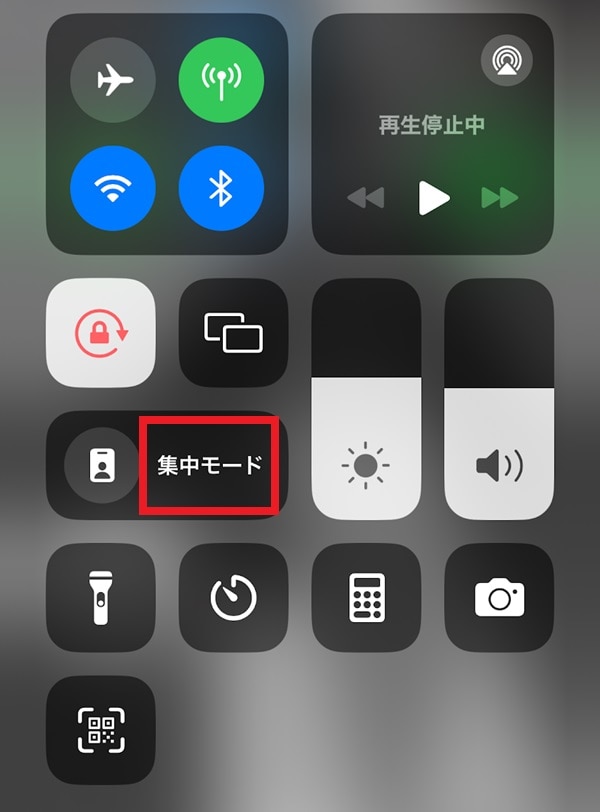
集中モードがオフのときは、「集中モード」ボタンをタップすると、「おやすみモード」「仕事」などオプションが選択できます。「おやすみモード」を選択しましょう。
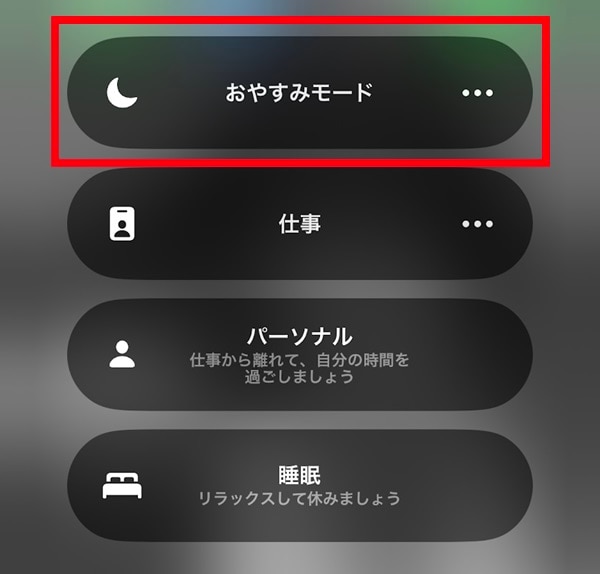
おやすみモードがオンのときに「おやすみモード」ボタンをタップすると、おやすみモードをオフにできます。

なお、前回「おやすみモード」を利用したことがある場合は「集中モード」ボタンのアイコンが三日月になります。三日月が表示されているときは三日月アイコンをタップするだけで、モードの選択なしで、「おやすみモード」のオン/オフの切り替えができます。
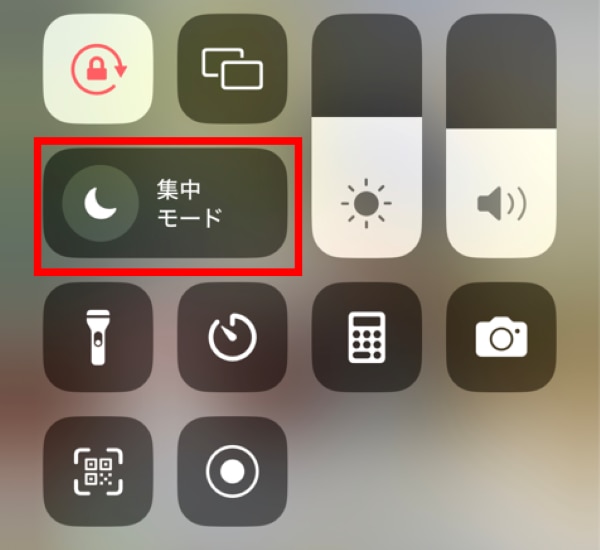
おやすみモードの設定変更・スケジュールの方法
「設定」>「集中モード」>「おやすみモード」からおやすみモードの設定変更が可能です。おやすみモードの設定画面で、以下の項目が設定できます。
設定項目 |
設定できること |
|---|---|
通知を許可 |
おやすみモードオンでも通知される連絡先やアプリを設定 |
画面をカスタマイズ |
おやすみモードのときのホーム/ロック画面をカスタマイズ |
スケジュールを設定 |
1日の中でおやすみモードをオン/オフにする時間を設定 |
集中モードフィルタ |
おやすみモードでの特定のアプリ・機能の動作をカスタマイズ |
「通知を許可」の項目からは、連絡先や一部アプリの通知の許可を個別に設定できます。個別の着信許可もこちらから可能です。
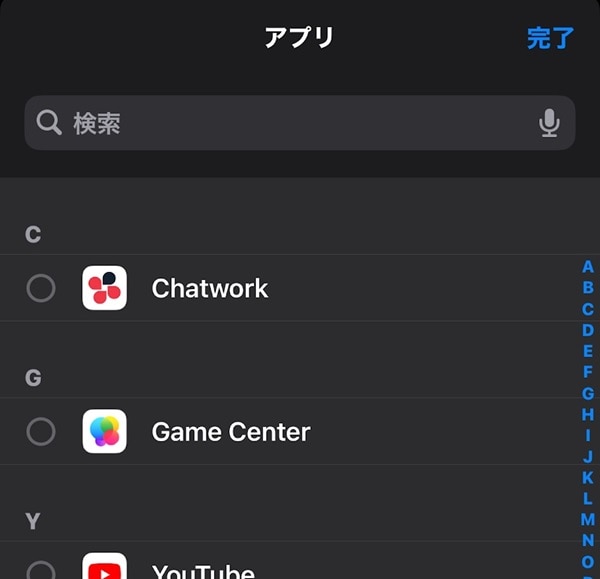
「画面をカスタマイズ」では、おやすみモードがオンのときのロック画面の背景、ホーム画面に表示するページなどをカスタマイズできます。
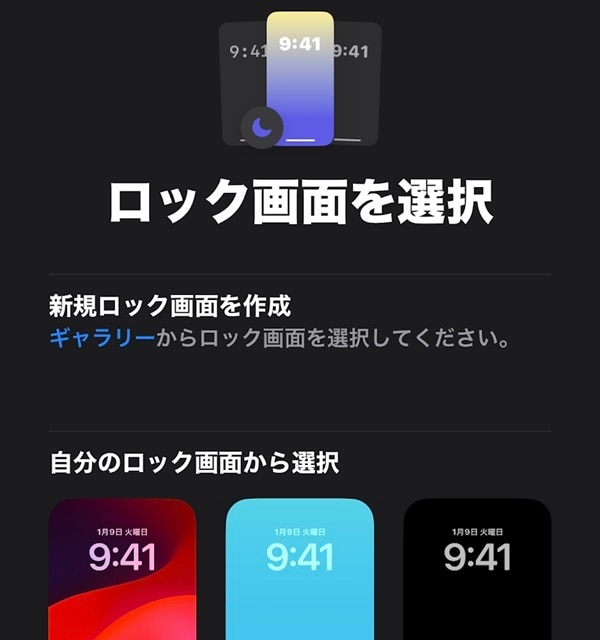
「スケジュールを設定」では、おやすみモードを自動でオンにするスケジュールの設定や、スケジュールのオン/オフの切り替えが可能です。
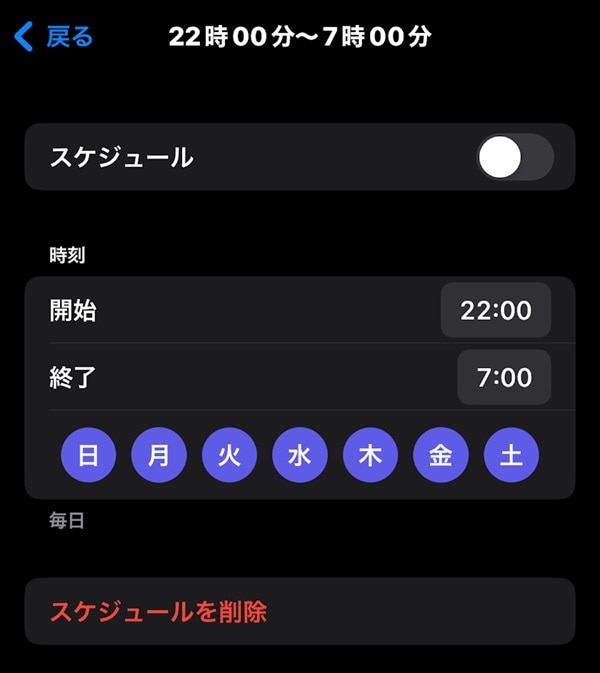
「集中モードフィルタ」では、一部のアプリや機能の動作をカスタマイズできます。たとえば、集中モードのときはダークモードにするといった設定もこちらから可能です。
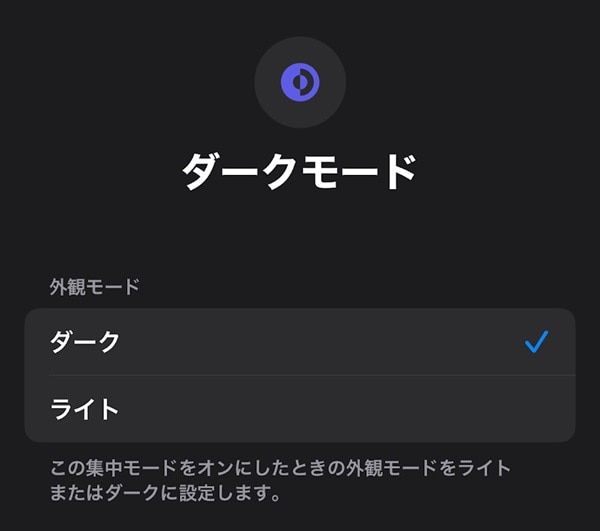
おやすみモードでも着信が鳴るときに考えられる原因

おやすみモードのときに着信音が鳴る原因は以下のとおりです。
- 個別に着信を許可している
- 「繰り返しの着信を許可」がオンになっている
おやすみモードの設定では、「個別で着信許可」の設定が可能です。着信許可をしていることを忘れていたり、あるいは操作ミスで着信許可していたりする可能性が考えられます。
また、おやすみモードでは「繰り返しの着信を許可」の設定もあります。こちらは、同じ人から3分以内に2度目の着信があったときは通知されるようにするものです。「繰り返しの着信を許可」がオンのために、着信が鳴っている可能性も考えられます。
個別の着信許可や繰り返し着信の許可の設定は、「設定」>「集中モード」>「おやすみモード」>「連絡先」から確認できます。
Android™では「おやすみ時間モード」が利用できる
Android™でも、就寝のために着信音、通知音をオフにできる「おやすみ時間モード」があります。
「設定」>「Digital Wellbeing と保護者による使用制限」>「おやすみ時間モード」から設定が可能です。おやすみ時間モードのオン/オフやスケジュールを設定できます。Androidでは、おやすみ時間モードの機能を活用しましょう。
LINEアプリやインスタグラムでおやすみモードはある?
LINEやインスタグラムのアプリ内で個別におやすみモードを設定できるのか、気になっている方もいるかもしれません。
LINEについては、アプリ内でおやすみモードに相当する機能はありません。
ただし、iPhoneのおやすみモードやAndroidのおやすみ時間モードを設定すれば、LINEの通知音もオフになります。LINEの通知音をオフにしたいときは、iPhoneやAndroidの機能を活用しましょう。
一方、インスタグラムでは「静かモード」という機能があります。静かモードをオンにすると、設定した時間帯ではインスタグラムからのお知らせを一時停止できます。デフォルトの設定は午後11時から午前7時です。
「静かモード」のオン/オフや設定変更は、右下のプロフィールのアイコン>三本線のメニュー>「お知らせ」>「静かモード」から可能です。
快適な睡眠のためにおやすみモードを活用しよう
iPhoneをおやすみモードにすると着信音や通知音がオフになり、快適な睡眠をサポートしてくれます。
おやすみモードはコントロールセンターからオンにできます。設定変更は「設定」>「集中モード」>「おやすみモード」から可能です。快適な睡眠のためにおやすみモードを活用しましょう。
なお、iPhoneの機能をフル活用するなら、最新モデルへの買い替えもおすすめです。
楽天モバイル公式Webサイトでは、人気のAndroidやiPhoneをはじめとした多彩なラインアップを取り揃えています。
目的や予算にぴったりな一台を探してみてはいかがでしょうか。
※楽天モバイルで販売している製品についてはこちらをご確認ください。
楽天モバイルの料金プランでは、データ利用量に合わせて料金が自動的に変わるため、たくさん使う人にもあまり使わない人にもおすすめの料金プランです。
家族割引適用※で、3GBまでは880円/月(税込968円)、20GB超過後はどれだけ使っても2,880円/月(税込3,168円)とデータ使い放題なので、データ容量を心配せず快適な通信をご体験いただけます。
※プログラム適用条件あり。詳細はこちらをご確認ください。
ぜひ楽天モバイルをご検討ください。
- 家族割適用で、0GB〜3GBまで880円/月(税込968円)
- 家族割適用で、3GB超過後〜20GBまで1,880円/月(税込2,068円)
- 家族割適用で、20GB超過後〜どれだけ使ってもデータ高速無制限2,880円/月(税込3,168円) ※1
- Rakuten Linkアプリ利用で国内通話かけ放題※2
- iPhone(iOS 14.4以降対象)をご利用の場合は条件をご確認ください。※3
※ 製品代、オプション料、通話料等は別費用。
※1 公平なサービス提供または環境により速度低下する場合あり。
※2 アプリ未使用時30秒20円(税込22円)。一部対象外番号あり。データタイプのお申し込みでは、データ通信のみの利用となり通話・Rakuten Linkアプリはご利用いただけません。
※3 iPhone 6s、iPhone 6s Plus、iPhone 7、iPhone 7 Plus、iPhone SE(第1世代)をiOS 14.4/14.4.1/14.4.2のバージョンでご利用になる場合、110/118/119への緊急通話で高精度な位置情報測位の正確性が低下します。iOS 14.5にアップデートすることで高精度な位置情報測位に対応いたします。楽天モバイルのご利用にあたり、iOS 14.4以降ならびにキャリア設定の最新バージョンへのアップデートをお願いいたします。
※ 掲載内容はプラン名・サービス内容の変更によって、一部内容を修正する可能性がございます。
- この記事の情報は掲載開始日時点のものとなります。
- 掲載内容は予告なく変更されることがありますのでご了承ください。







